n
说明:
WinCC 允许在运行时中将消息注释输入长期归档。缺省情况下,在系统块中以 “X” 显示或打印该注释。本文介绍如何在 WinCC 报警控件的用户文本块中显示和打印关于消息的注释内容(注释、计算机、作者)。
n
| 编号 | 步骤 | ||||||||
| 1 | 定义一个用于显示注释文本的用户文本块 打开报警记录编辑器,并指定一个用于显示注释的用户文本块。 n 注意事项: | ||||||||
| 2 | 组态每个消息的注释文本 用户文本块中提供下列说明,显示来自消息注释的信息: n
组态属于各个消息的用户文本块,显示消息注释。 保存并关闭 Alarm Logging 编辑器。 |
注意事项:
- 只能在 WinCC 运行时的长期归档列表中分配消息注释。图03显示了在用户输入注释之前显示的消息。
- 图04显示了输入注释后的消息注释。
- 只有在列表改变后(例如变为短期归档列表或消息列表),才在用户文本块中显示消息注释。
- 必须对每种运行语言执行消息组态的第1步和第2步。
- 用户文本块可最多显示255个字符。
- 该过程用于显示或打印在输入消息注释时已按该方式组态的消息注释。稍后不能执行该组态过程以显示或打印现有消息注释。
- 该过程适用于自 WinCC V5.1后的版本。
关键字:
消息注释,报警消息
原创文章,作者:ximenziask,如若转载,请注明出处:https://www.zhaoplc.com/plc338418.html


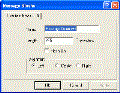
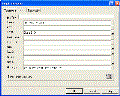
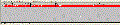
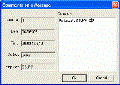
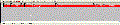
 微信扫一扫
微信扫一扫  支付宝扫一扫
支付宝扫一扫